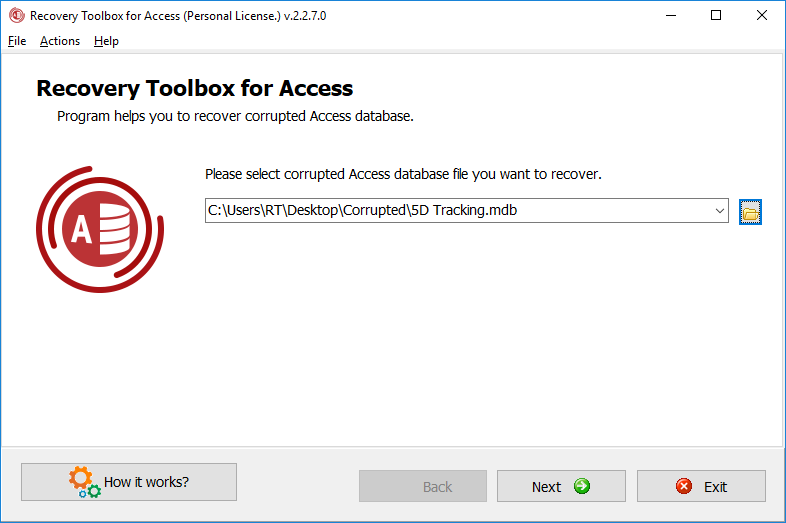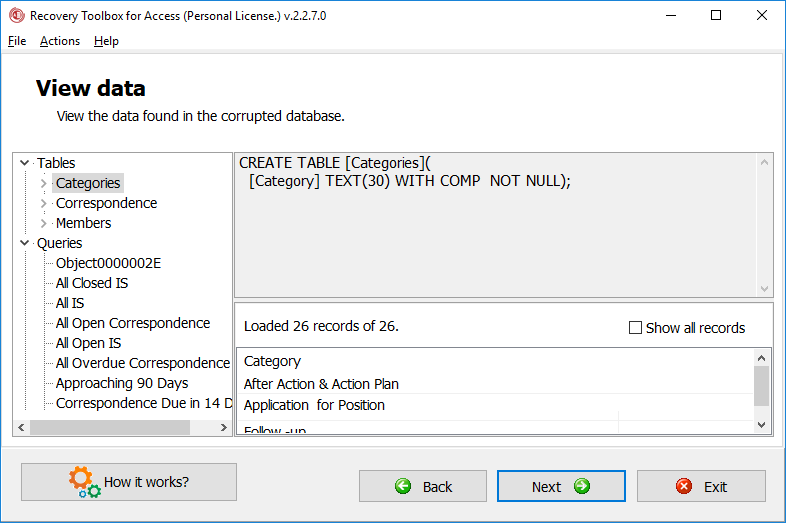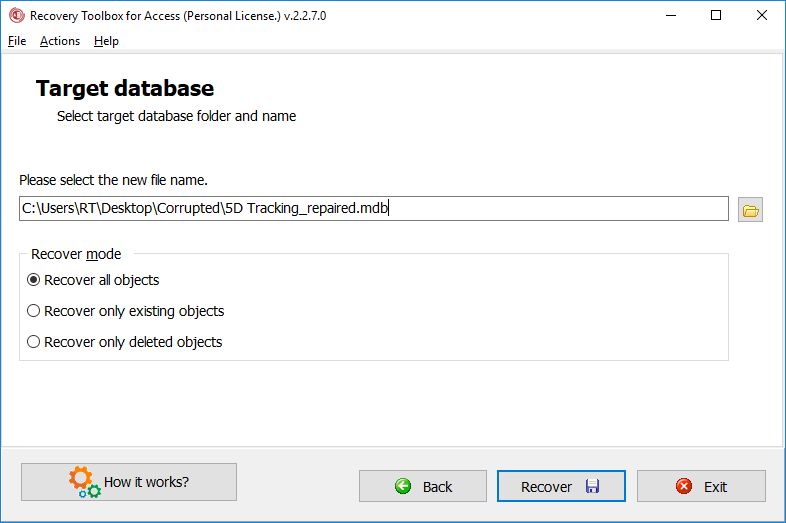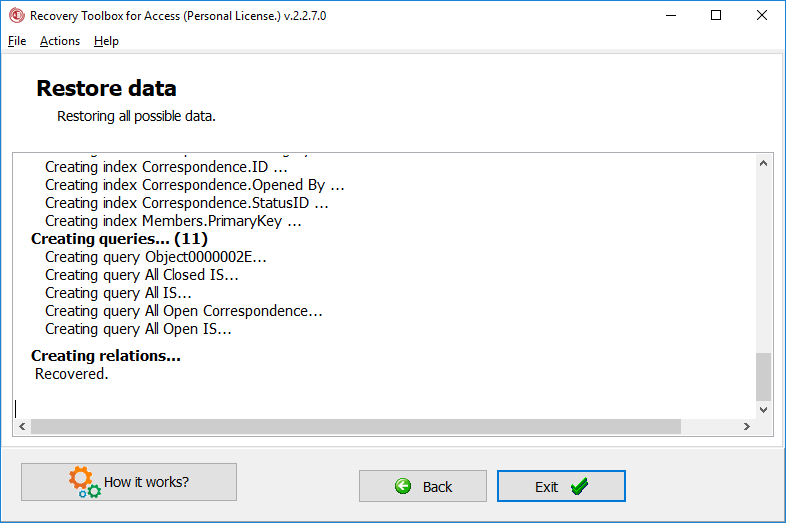Recovery Toolbox for Access - ऑनलाइन सहायता
Recovery Toolbox for Access (डाउनलोड करना) का उपयोग Microsoft Access *.mdb, *.accdb प्रारूप में दूषित डेटाबेस फ़ाइलों से डेटा पुनर्प्राप्त करने के लिए किया जाता है।
कार्यक्रम जैसे कार्य कर सकता है:
- मूल तालिका संरचना (इंडेक्स और अन्य पैरामीटर) की पुनर्प्राप्ति।
- तालिका डेटा की पुनर्प्राप्ति।
- अनुरोधों की पुनर्प्राप्ति, उन अनुरोधों को छोड़कर जो रिपोर्ट और प्रपत्रों में भाग लेते हैं।
- डेटा प्रदर्शित करने के लिए उपयोग किए जाने वाले संबंधों को छोड़कर, संबंधों की पुनर्प्राप्ति।
Recovery Toolbox for Access के लिए चरण-दर-चरण मैनुअल
आप कई सरल चरणों में एक दूषित डेटाबेस को पुनर्प्राप्त कर सकते हैं:
आप किसी भी स्तर पर काम करना बंद कर सकते हैं, इसके लिए आपको File (फ़ाइल) | Exit (बाहर निकलना) का चयन करना होगा।, आप Exit बटन भी दबा सकते हैं या इस प्रोग्राम के ऊपरी दाएं कोने में क्रॉस पर क्लिक करके एक्सेस के लिए रिकवरी टूलबॉक्स को बंद कर सकते हैं।
क्षतिग्रस्त डेटाबेस फ़ाइलों से डेटा पुनर्प्राप्त करना
1. आगे की प्रक्रिया के लिए एक स्रोत फ़ाइल का चयन करना
जब Recovery Toolbox for Access प्रारंभ किया जाता है, तो उपयोगकर्ता आगे की प्रक्रिया के लिए स्रोत फ़ाइल चुनने का संकेत देने वाली एक विंडो देखते हैं
इनपुट फील्ड में कीबोर्ड की मदद से सोर्स फाइल का पाथ और उसका नाम एंटर किया जाता है। वैकल्पिक रूप से, आप बटन दबाकर मानक संवाद का उपयोग कर सकते हैं ![]() .
.
उपयोगकर्ता पहले खोले गए दस्तावेज़ों में से एक को भी खोल सकते हैं - सूची को फ़ील्ड में दिखाया गया है ![]() .
.
जब स्रोत फ़ाइल का चयन किया जाता है, तो पुनर्प्राप्ति प्रक्रिया के अगले चरण पर जाने के लिए उपयोगकर्ता Next (अगला) बटन दबा सकते हैं.
2. क्षतिग्रस्त डेटाबेस फ़ाइल से निकाले गए डेटा की संरचना का पूर्वावलोकन
पूर्वावलोकन मोड आपको फ़ाइल की संरचना को उस रूप में देखने की अनुमति देता है जिसमें इसे सहेजा जाएगा।
बाईं ओर, उपयोगकर्ता डेटाबेस की संरचना को ट्री रूप में देख सकते हैं और प्रत्येक डेटाबेस ऑब्जेक्ट के बारे में विस्तृत जानकारी देख सकते हैं। वृक्ष रूप में तीन मुख्य शाखाएँ होती हैं: Relations (रिश्ते), Queries (प्रश्नों) और Tables (टेबल्स।).
जब आप एक तालिका का चयन करते हैं, तो विंडो उस रूप को मान लेती है जिसे आप स्क्रीनशॉट में देख सकते हैं। तालिका नाम और संबंधित कॉलम जैसे पैरामीटर विंडो अनुभागों (दाएं शीर्ष फलक) में से एक में पाए जा सकते हैं। तालिका अभिलेखों को विंडो के संबंधित अनुभाग (दाएं निचले फलक) में देखा जा सकता है। यदि आप सभी टेबल रिकॉर्ड देखना चाहते हैं, तो कृपया रिकॉर्ड्स की सूची के ऊपर स्थित चेकबॉक्स का उपयोग करें।
इसके अलावा, आप प्राथमिक कुंजी पैरामीटर, साथ ही उनके नाम के अनुसार दिखाए गए अनुक्रमित कॉलम देखने के लिए इंडेक्स शाखा खोल सकते हैं। स्क्रीन के दूसरे भाग में इंडेक्स का नाम और कई संबंधित पैरामीटर होते हैं। विशेष रूप से, यह दिखाता है कि कौन से कॉलम में इंडेक्स शामिल है, यह दर्शाता है कि क्या निर्दिष्ट कॉलम आवश्यक है, क्या कॉलम केवल अद्वितीय होना चाहिए और क्या इस कॉलम में प्राथमिक कुंजी है। यदि इस तालिका के लिए कोई अनुक्रमणिका नहीं बनाई गई है, तो अनुक्रमणिका शाखा में कोई मान नहीं होगा और वह खाली होगी। इस स्थिति में, अनुक्रमणिका का चयन किए जाने पर कोई डेटाबेस रिकॉर्ड नहीं दिखाया जाएगा।
जब एक क्वेरी का चयन किया जाता है, तो विंडो के दाएँ निचले फलक को छिपा दिया जाएगा और दाएँ शीर्ष फलक में चयनित क्वेरी और संबंधित SQL कोड का नाम होगा।
जब संबंधों में से एक को चुना जाता है, तो दाएँ शीर्ष फलक में इस संबंध का नाम, संदर्भ तालिकाओं और तालिका स्तंभों के नाम होंगे।
डेटाबेस पुनर्प्राप्ति कॉन्फ़िगरेशन प्रक्रिया जारी रखने के लिए कृपया Next (अगला) दबाएं.
3. पहले निकाले गए डेटा को सहेजने के लिए फ़ाइल का चयन करना
एक बार जब आप डेटाबेस संरचना का पूर्वावलोकन करना समाप्त कर लेते हैं, तो एप्लिकेशन आपको पुनर्प्राप्त डेटा को सहेजने के लिए उपयोग की जाने वाली फ़ाइल का नाम और पथ चुनने के लिए कहेगा।
आप सेटिंग्स को अपरिवर्तित छोड़ सकते हैं - इस मामले में, एप्लिकेशन आउटपुट फ़ाइल को उसी फ़ोल्डर में सहेजेगा जिसमें मूल डेटाबेस फ़ाइल थी। फ़ाइल के नाम में मूल फ़ाइल का नाम और _repaired पोस्टफ़िक्स शामिल होगा।
पुनर्प्राप्त डेटा को सहेजने के लिए कृपया इनपुट फ़ील्ड में फ़ाइल का पथ और नाम निर्दिष्ट करें। इसके अलावा, आप फ़ाइल को सहेजने के लिए मानक संवाद का उपयोग कर सकते हैं - आइकन पर क्लिक करें ![]() . पुनर्प्राप्ति प्रक्रिया प्रारंभ करने के लिए कृपया Recover (वापस पाना) बटन दबाएं.
. पुनर्प्राप्ति प्रक्रिया प्रारंभ करने के लिए कृपया Recover (वापस पाना) बटन दबाएं.
यदि चयनित फ़ाइल नाम निर्दिष्ट स्थान पर पहले से मौजूद है, तो आपको संबंधित चेतावनी संदेश दिखाई देगा। तब आप एक कदम पीछे जा सकेंगे और एक अन्य फ़ाइल नाम और/या स्थान निर्दिष्ट कर सकेंगे।
4. अंतिम पुनर्प्राप्ति रिपोर्ट देखना
वास्तविक पुनर्प्राप्ति प्रक्रिया इसी चरण में होती है।
जब पुनर्प्राप्ति प्रक्रिया प्रारंभ की जाती है, तो Recovery Toolbox for Access जर्नल विंडो में संदेश दिखाता है. इसके अलावा, ये संदेश Recovery Toolbox for Access फ़ोल्डर में स्थित Err.log फ़ाइल में सहेजे जाते हैं। यदि कोई फ़ाइल पहले से मौजूद है, तो उसमें नई जानकारी जोड़ी जाएगी। जब कोई नया रिकॉर्ड जोड़ा जाता है, तो इसमें टाइमस्टैम्प भी होता है।
तीन संदेश प्रकार हैं:
- बोल्ड फ़ॉन्ट दर्शाता है कि डेटा का एक समूह पुनर्प्राप्त कर लिया गया है। उपयोगकर्ता ऐसे संदेशों को तब देखते हैं जब टूल उसी प्रकार के डेटा के अनुक्रम को पुनर्प्राप्त करना प्रारंभ करता है, उदाहरण के लिए, टेबल या क्वेरीज़।
- तत्व पुनर्प्राप्ति संदेश सामान्य फ़ॉन्ट में दिखाए जाते हैं। ये सूचनाएं उपयोगकर्ता को बताती हैं कि एक समूह तत्व पुनर्प्राप्त किया गया है - उदाहरण के लिए, तालिका संरचना या क्वेरी। जर्नल संरचना को सरल बनाने के लिए, तालिका पुनर्प्राप्ति के दौरान ऐसी सूचनाएँ नहीं दिखाई जाती हैं।
- लाल फॉन्ट का मतलब एक त्रुटि है। यदि प्रोग्राम कुछ डेटा को पुनर्प्राप्त नहीं कर सकता है या कोई अन्य त्रुटि होती है, तो जर्नल में एक संबंधित सूचना दिखाई जाती है। वहां नोटिफिकेशन को Err.log फ़ाइल में $Error$ स्ट्रिंग के साथ भी चिह्नित किया गया है।
Recovery Toolbox for Access एन्क्रिप्टेड फ़ाइलों से डेटा पुनर्प्राप्त नहीं करता है। अनएन्क्रिप्टेड पासवर्ड-सुरक्षित फ़ाइलें पुनर्प्राप्त की जा सकती हैं, लेकिन पासवर्ड खो जाते हैं। इसके अलावा, सॉफ्टवेयर रिपोर्ट, पेज, मॉड्यूल, मैक्रोज़, लिंक और फ़ील्ड को अन्य डेटाबेस से संदर्भित नहीं करता है, संपादक क्षेत्र में तत्वों को प्रदर्शित करने के लिए Access- विशिष्ट सुविधाएँ और मूल्य चयन के लिए उपयोग किए जाने वाले प्रतिबंध।
5. अंतिम चरण
यदि आपने पत्रिका को देखा है, तो आप Exit बटन दबाकर या चुनकर प्रक्रिया को समाप्त कर सकते हैं File | Exit (फ़ाइल | बाहर निकलना)। आप Back (पीछे) बटन का उपयोग करके भी वापस जा सकते हैं और संसाधन के लिए दूसरी फ़ाइल निर्दिष्ट कर सकते हैं. कृपया ध्यान दें कि इसमें संग्रहीत फ़ाइल और फ़ोल्डर स्वचालित रूप से नहीं बदलेगा, इसलिए आपको इन मापदंडों को मैन्युअल रूप से बदलने या मानक ब्राउज़ संवाद का उपयोग करने की आवश्यकता होगी।